CAD怎么分解圖形?如果圖形是一個塊,一個整體,那么想要編輯各個線條,可以使用分解命令。cad中繪制的矩形想要分解,該怎么使用分解命令呢?以下是CAD分解命令的使用教程。
1、打開CAD,新建一個空白文件,在工具欄中找到【分解】命令圖標,你也可以使用快捷鍵x,或者執行【修改】-【分解】,這三種方式都可以激活分解命令。
2、畫一個矩形。輸入“REC”,激活矩形命令,指定第一個角點,左鍵點擊,指定另一個角點,左鍵單擊
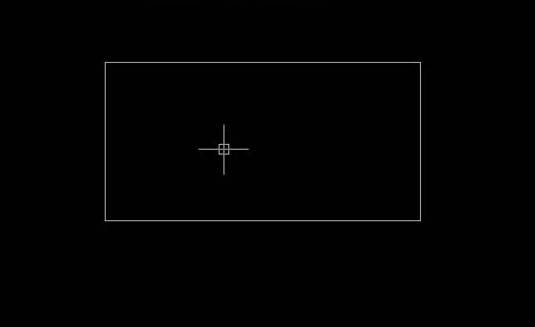
3、左鍵點擊矩形,然后拖動夾點,可以看到整個矩形的變化。
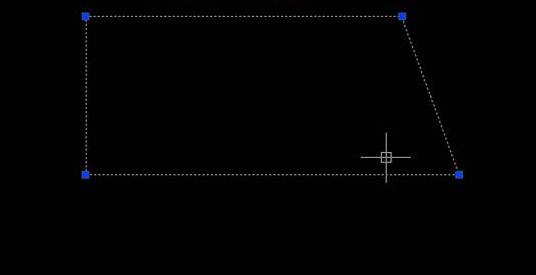
4、執行【修改】-【分解】命令,也可以使用其他方法激活分解命令。
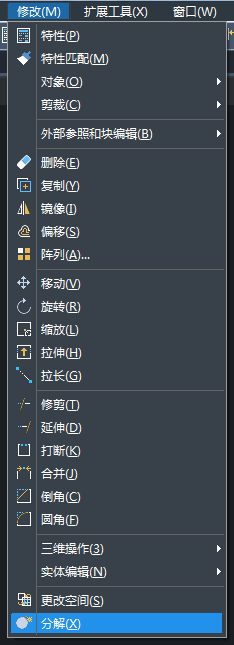
5、激活分解命令之后,選擇需要分解的對象,左鍵單擊之前拉變形的矩形,分解對象選擇完畢,回車,分解完畢。
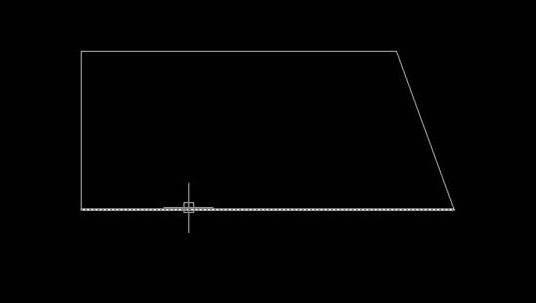
6、選中分解后的矩形,拉動夾點,這就明顯可以看出分解前后的區別了。
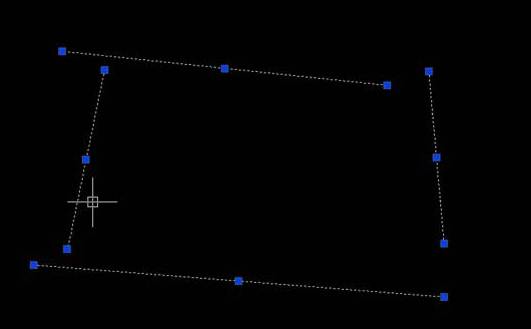
以上就是cad分解命令的使用方法,這樣矩形就分解完成了,大家可以著手嘗試一下哦。
推薦閱讀:CAD制圖初學入門
推薦閱讀:CAD布局
·中望CAx一體化技術研討會:助力四川工業,加速數字化轉型2024-09-20
·中望與江蘇省院達成戰略合作:以國產化方案助力建筑設計行業數字化升級2024-09-20
·中望在寧波舉辦CAx一體化技術研討會,助推浙江工業可持續創新2024-08-23
·聚焦區域發展獨特性,中望CAx一體化技術為貴州智能制造提供新動力2024-08-23
·ZWorld2024中望全球生態大會即將啟幕,誠邀您共襄盛舉2024-08-21
·定檔6.27!中望2024年度產品發布會將在廣州舉行,誠邀預約觀看直播2024-06-17
·中望軟件“出海”20年:代表中國工軟征戰世界2024-04-30
·2024中望教育渠道合作伙伴大會成功舉辦,開啟工軟人才培養新征程2024-03-29
·玩趣3D:如何應用中望3D,快速設計基站天線傳動螺桿?2022-02-10
·趣玩3D:使用中望3D設計車頂帳篷,為戶外休閑增添新裝備2021-11-25
·現代與歷史的碰撞:阿根廷學生應用中望3D,技術重現達·芬奇“飛碟”坦克原型2021-09-26
·我的珠寶人生:西班牙設計師用中望3D設計華美珠寶2021-09-26
·9個小妙招,切換至中望CAD竟可以如此順暢快速 2021-09-06
·原來插頭是這樣設計的,看完你學會了嗎?2021-09-06
·玩趣3D:如何巧用中望3D 2022新功能,設計專屬相機?2021-08-10
·如何使用中望3D 2022的CAM方案加工塑膠模具2021-06-24
·CAD如何用快捷鍵自動標注?2020-03-16
·CAD怎么取消文件自動備份? 2022-03-21
·如何設置CAD注釋性比例?2022-06-13
·如何調整CAD擴展工具中插入二維碼的顯示比例?2024-09-13
·CAD橢圓的周長計算2020-03-04
·為什么CAD凍結圖層后其他圖層標注箭頭消失了2016-03-21
·CAD如何使用對象捕捉模式2021-09-08
·CAD繪制的圓弧都變成折線怎么辦2016-09-26














